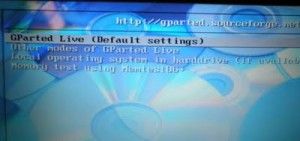Si uno de nuestros discos duros o algún pendrive USB, aparece de repente con formato RAW, esto significa que el disco ha perdido el formato del sistema de archivos.
Y vamos a ver cómo recuperar entonces nuestros datos del disco RAW..
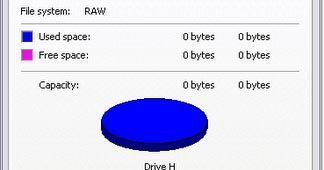
CONTENIDOS:
- ¿ Qué pasa si me aparece el error de disco en Formato RAW ?
- ¿Por qué ocurre el error de disco duro RAW?
- Posibles Soluciones para el PROBLEMA DE FORMATO RAW EN UN DISCO O PENDRIVE (recuperar disco duro sin formato)
- 1 – Intentar la Recuperación de datos en bruto
- 2 – Intentar la recuperación de la tabla de particiones
- 3 – Solución radical para recuperar el disco duro sin recuperar datos : Formatear el disco RAW (si podemos …)
¿ Qué pasa si me aparece el error de disco en Formato RAW ?
Aunque parezca que has perdido los archivos de tu disco, aún están ahí .. solo que el disco ha perdido el formato (por ejemplo NTFS, o FAT32 que son los formatos de archivos más utilizados en Windows y en los pendrives USB; Si te ocurre en Linux los formatos más usados son ext3 y ext4.), así que no se puede acceder al disco y navegar como lo hacemos de la forma tradicional..
Este error provoca que el disco pierda el formato y aparezca entonces con formato RAW. Algunas veces aparece todo el disco en formato RAW, otras veces aparece una partición muy pequeña de sistema (de 200 Mb o algo así), y el resto del disco en formato RAW.
En este punto muchos pensarán: Bueno, pues destruyo la partición y la vuelvo a formatear con NTFS o el formato que quiera… Lo primero es que esto pensarás hacerlo si el disco no contiene datos importantes… si los tiene, buscarás una forma de recuperarlos.
Pero en muchos casos no podremos ni siquiera formatear, el sistema nos mostrará un mensaje de error diciendo que no solo no podemos acceder al disco, sino que no podemos siquiera darle formato. Además si lo que queremos es reparar el disco duro sin perder datos, tenemos que tener mucho cuidado con los pasos que damos.
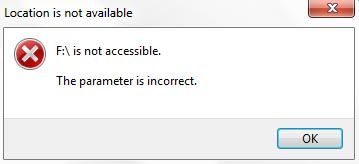
¿Por qué ocurre el error de disco duro RAW?
Si ocurre a menudo podemos decir que hay algún error grave en el disco duro. También puede tener que ver con la extracción segura de dispositivos… es más probable que ocurra en ciertos discos o pendrives que se extraen sin desmontarlos primero.
Posibles Soluciones para el PROBLEMA DE FORMATO RAW EN UN DISCO O PENDRIVE (recuperar disco duro sin formato)
1 – Intentar la Recuperación de datos en bruto
Podemos intentar recuperar datos en bruto con aplicaciones de pago como Easeus Data Recovery, Get Data Back, o con otras aplicaciones de recuperación de datos gratuitas como las que podemos encontrar en el Hiren´s Boot.
** Herramientas gratis para recuperar datos en bruto disponibles en Hiren´s Boot **
- Lazesoft Data Recovery
- Get Data Back
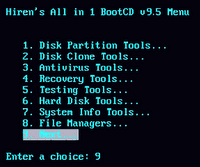
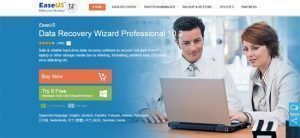
Respecto a la Recuperación de datos en bruto –> No es una opción recomendable si tenemos muchos datos que recuperar y preferimos reparar disco duro sin perder datos, ya que la recuperación en bruto encuentra muchos archivos, pero sin nombre, desordenados …
Es un caos, pero la recuperación en bruto es una de las formas más faciles de recuperar datos, aunque tras recuperarlos, debemos encontrar los que buscamos (y en un disco duro que tenía un sistema operativo instalado, nos podemos imaginar la cantidad de archivos de sistema que hay … ).
2 – Intentar la recuperación de la tabla de particiones
Cuando un disco duro ha perdido el formato y los datos han desaparecido, recuperar la tabla de particiones es una solución más elegante e interesante, pero con riesgo de perjudicar más aún el estado de nuestros datos si lo hacemos mal.
Intentamos recuperar la tabla de particiones de la partición perdida con Test Disk, Easeus Master Professional, EaseUS Partition Recovery, MiniTool Partition Recovery o alguna aplicación por el estilo.

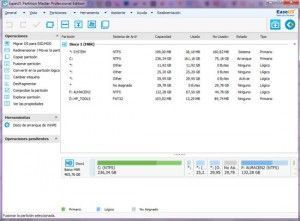
–> Si alguno de estos programas consigue encontrar la tabla de particiones perdida y restaurarla, la recuperación será instantánea. En cuanto se aplique la tabla de particiones aparecerá de nuevo el disco o partición con el formato adecuado.
3 – Solución radical para recuperar el disco duro sin recuperar datos : Formatear el disco (si podemos …)
–> Formateamos el disco duro dándole un formato lógico, no físico !! (siempre y cuando podamos claro, porque a lo mejor nos aparecen errores en el intento), bien sea con el administrador de discos de Windows o con cualquier otro gestor de discos y particiones. Por ejemplo con Parted Magic, GParted Partition Editor (enlace de CD Live), Ranish Partition Manager, disponible en System Rescue CD o similar.
Y después de formatearlo volvemos al punto 2 para recuperar los datos, o mucho mejor, recuperar la partición completa si es posible.
–> Otra opción radical es usar DISKPART (aplicación de ms dos en Windows) para dar formato al disco (** perdiendo los datos existentes **).
Si nada de esto funciona para formatear el disco duro, existe una muy buena solución, que formatea de nuevo el disco, a través de la línea de comandos de Windows (cmd.exe), y por medio del programa DISKPART.
Entramos en la consola de comandos de Windows ( Inicio / ejecutar / cmd.exe )
diskpart list disk select disk # |

Entonces localizamos el número de disco que tiene los problemas (el Disco 0, el Disco 1 …). Intentamos localizarlo por el tamaño.
Y lo seleccionamos con:
select disk # |
Cuidado en este punto porque si no seleccionamos el disco adecuado podemos cargarnos otra de las particiones o discos en buen estado.
A continuación ejecutamos:
clean
create partition primary
format fs=NTFS quick
assign
exit |
Y como por arte de magia, el disco estará recuperado! (el disco, NO los datos) 🙂
Bueno, esperamos que esta recopilación de soluciones posibles para recuperar un disco que aparece con formato RAW te puedan ayudar.
Algunas de las posibles soluciones examinadas permiten recuperar solo los datos, otras todo el disco con su tabla de particiones y estructura anterior, y otros simplemente dando formato de nuevo al disco y haciéndolo de nuevo accesible, pero perdiendo todo dato existente previamente.